Azure Data Lake Analytics'i Azure portalını kullanarak yönetme
Önemli
Aboneliğiniz etkinleştirilmediği sürece yeni Azure Data Lake Analytics hesapları artık oluşturulamaz. Aboneliğinizin etkinleştirilmesi gerekiyorsa desteğe başvurun ve iş senaryonuzu sağlayın.
Azure Data Lake Analytics kullanıyorsanız 29 Şubat 2024'e kadar kuruluşunuz için Azure Synapse Analytics'e geçiş planı oluşturmanız gerekir.
Bu makalede azure Data Lake Analytics hesaplarının, veri kaynaklarının, kullanıcıların ve işlerin Azure portal kullanılarak nasıl yönetileceğini açıklanmaktadır.
Data Lake Analytics hesaplarını yönetme
Hesap oluşturma
- Azure Portal’ında oturum açın.
- Kaynak oluştur'u seçin ve Data Lake Analytics arayın.
- Aşağıdaki öğeler için değerleri seçin:
- Ad: Data Lake Analytics hesabının adı.
- Abonelik: Hesap için kullanılan Azure aboneliği.
- Kaynak Grubu: Hesabın oluşturulacağı Azure kaynak grubu.
- Konum: Data Lake Analytics hesabının Azure veri merkezi.
- Data Lake Store: Data Lake Analytics hesabı için kullanılacak varsayılan depo. Azure Data Lake Store hesabı ve Data Lake Analytics hesabı aynı konumda olmalıdır.
- Oluştur’u seçin.
Data Lake Analytics hesabı silme
bir Data Lake Analytics hesabını silmeden önce varsayılan Data Lake Store hesabını silin.
- Azure portal Data Lake Analytics hesabınıza gidin.
- Sil’i seçin.
- Hesap adını yazın.
- Sil’i seçin.
Veri kaynaklarını yönetme
Data Lake Analytics aşağıdaki veri kaynaklarını destekler:
- Data Lake Storage
- Azure Depolama
Veri kaynaklarına göz atmak ve temel dosya yönetimi işlemlerini gerçekleştirmek için Veri Gezgini kullanabilirsiniz.
Veri kaynağı ekleme
Azure portal Data Lake Analytics hesabınıza gidin.
Veri gezgini'ne tıklayın.
Veri Kaynağı Ekle'yi seçin.
- Data Lake Store hesabı eklemek için, hesabı sorgulayabilmek için hesap adına ve hesaba erişmeniz gerekir.
- Azure Blob depolama eklemek için depolama hesabına ve hesap anahtarına ihtiyacınız vardır. Bunları bulmak için portalda depolama hesabına gidin ve Erişim anahtarları'nı seçin.
Güvenlik duvarı kurallarını ayarlama
Data Lake Analytics hesabınıza erişimi ağ düzeyinde daha fazla kilitlemek için Data Lake Analytics kullanabilirsiniz. Güvenlik duvarını etkinleştirebilir, IP adresi belirtebilir veya güvenilen istemcileriniz için bir IP adresi aralığı tanımlayabilirsiniz. Bu ölçüleri etkinleştirdikten sonra, yalnızca tanımlı aralık içinde IP adreslerine sahip istemciler depoya bağlanabilir.
Azure Data Factory veya VM'ler gibi diğer Azure hizmetleri Data Lake Analytics hesabına bağlanıyorsa Azure Hizmetlerine İzin Ver'inAçık olduğundan emin olun.
Güvenlik duvarı kuralı ayarlama
- Azure portal Data Lake Analytics hesabınıza gidin.
- Soldaki menüde Güvenlik Duvarı'nı seçin.
Yeni kullanıcı ekleme
Kolayca yeni Data Lake kullanıcıları oluşturmak için Kullanıcı Ekleme Sihirbazı'nı kullanabilirsiniz.
- Azure portal Data Lake Analytics hesabınıza gidin.
- Sol taraftaki Başlarken'in altında Kullanıcı Ekleme Sihirbazı'nı seçin.
- Bir kullanıcı seçin ve ardından Seç'i seçin.
- Bir rol seçin ve ardından Seç'i seçin. Azure Data Lake'i kullanacak yeni bir geliştirici ayarlamak için Data Lake Analytics Geliştirici rolünü seçin.
- U-SQL veritabanları için erişim denetim listelerini (ACL' ler) seçin. Seçimlerinizden memnun olduğunuzda Seç'i seçin.
- Dosyalar için ACL'leri seçin. Varsayılan depo için "/" kök klasörünün ve /system klasörünün ACL'lerini değiştirmeyin. Seç'i seçin.
- Tüm seçili değişikliklerinizi gözden geçirin ve çalıştır'ı seçin.
- Sihirbaz tamamlandığında Bitti'yi seçin.
Azure rol tabanlı erişim denetimini yönetme
Diğer Azure hizmetlerinde olduğu gibi, kullanıcıların hizmetle nasıl etkileşim kurabileceğini denetlemek için Azure rol tabanlı erişim denetimini (Azure RBAC) kullanabilirsiniz.
Standart Azure rolleri aşağıdaki özelliklere sahiptir:
- Sahip: İşleri gönderebilir, işleri izleyebilir, herhangi bir kullanıcıdan işleri iptal edebilir ve hesabı yapılandırabilir.
- Katkıda bulunan: İşleri gönderebilir, işleri izleyebilir, herhangi bir kullanıcıdan işleri iptal edebilir ve hesabı yapılandırabilir.
- Okuyucu: İşleri izleyebilir.
U-SQL geliştiricilerinin Data Lake Analytics hizmetini kullanmasını sağlamak için Data Lake Analytics Geliştirici rolünü kullanın. Data Lake Analytics Geliştirici rolünü kullanarak şunları yapabilirsiniz:
- İşleri gönderme.
- herhangi bir kullanıcı tarafından gönderilen işlerin durumunu ve ilerleme durumunu izleyin.
- Herhangi bir kullanıcı tarafından gönderilen işlerden U-SQL betiklerine bakın.
- Yalnızca kendi işlerinizi iptal edin.
Data Lake Analytics hesabına kullanıcı veya güvenlik grubu ekleme
Azure portal Data Lake Analytics hesabınıza gidin.
Erişim denetimi (IAM) öğesini seçin.
Rol ataması ekle'yi> seçerek Rol ataması ekle sayfasını açın.
Kullanıcıya rol atama. Ayrıntılı adımlar için bkz. Azure portalı kullanarak Azure rolleri atama.
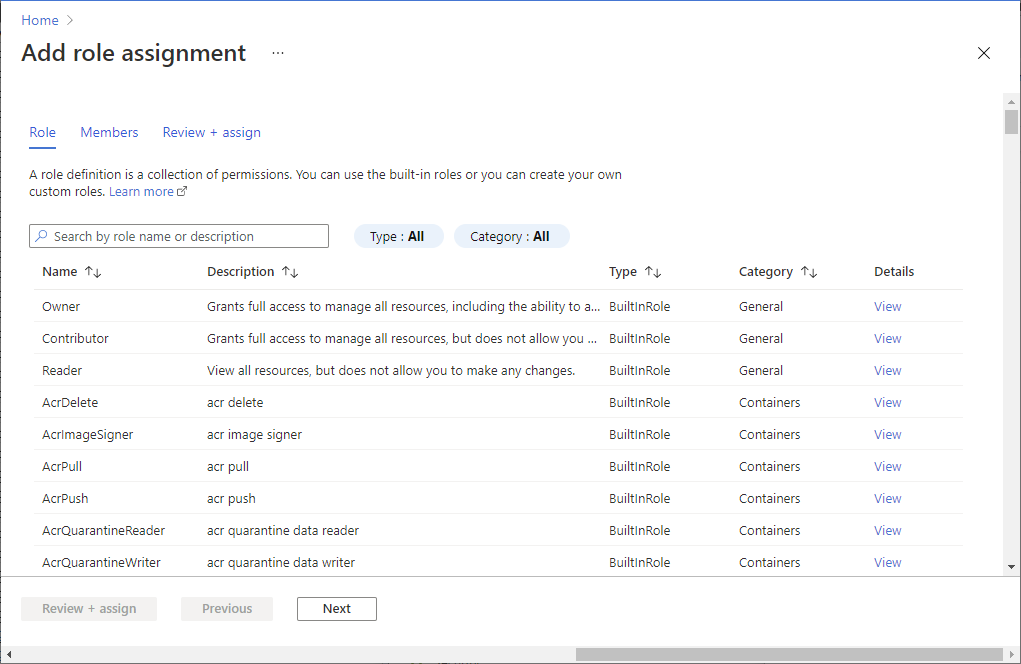
Not
Bir kullanıcının veya güvenlik grubunun iş göndermesi gerekiyorsa, mağaza hesabı üzerinde de izne ihtiyacı vardır. Daha fazla bilgi için bkz . Data Lake Store'da depolanan verilerin güvenliğini sağlama.
İşleri yönetme
İş gönderme
Azure portal Data Lake Analytics hesabınıza gidin.
Yeni İş'i seçin. Her iş için şunları yapılandırın:
- İş Adı: İşin adı.
- Öncelik: Bu, Diğer seçenekler'in altındadır. Düşük sayılar daha yüksek önceliğe sahiptir. İki iş kuyruğa alınırsa, önce düşük öncelikli değere sahip olan çalışır.
- AU'lar: Bu iş için ayıracak en fazla Analiz Birimi veya işlem işlemi sayısı.
- Çalışma zamanı: Ayrıca Diğer seçenekler'in altında. Özel bir çalışma zamanı almadıysanız Varsayılan çalışma zamanı'nı seçin.
Betiğinizi ekleyin.
İşi Gönder'i seçin.
İşleri izleme
- Azure portal Data Lake Analytics hesabınıza gidin.
- Sayfanın üst kısmındaki Tüm İşleri Görüntüle'yi seçin. Hesaptaki tüm etkin ve son tamamlanan işlerin listesi gösterilir.
- İsteğe bağlı olarak, işleri Zaman Aralığı, Durum, İş Adı, İşKimliği, İşlem Hattı adı veya İşlem Hattı Kimliği, Yinelenme adı veya Yinelenme Kimliği ve Yazar değerlerine göre bulmanıza yardımcı olması için Filtrele'yi seçin.
İşlem hattı işlerini izleme
bir işlem hattının parçası olan işler, belirli bir senaryoya ulaşmak için genellikle sırayla birlikte çalışır. Örneğin, müşteri içgörüleri için kullanımı temizleyen, ayıklayan, dönüştüren, toplayan bir işlem hattınız olabilir. İşlem hattı işleri, iş gönderildiğinde "pipeline" özelliği kullanılarak tanımlanır. ADF V2 kullanılarak zamanlanan işler otomatik olarak bu özelliğe sahip olur.
İşlem hatlarının parçası olan U-SQL işlerinin listesini görüntülemek için:
- Azure portal Data Lake Analytics hesaplarınıza gidin.
- İş öngörüleri'ne tıklayın. Çalışan, kuyruğa alınan ve sonlandırılan işlerin listesini gösteren "Tüm İşler" sekmesi varsayılan olarak görüntülenir.
- İşlem Hattı İşleri sekmesini seçin. İşlem hattı işlerinin listesi ve her işlem hattı için toplanan istatistikler gösterilir.
Yinelenen işleri izleme
Yinelenen iş, aynı iş mantığına sahip olan ancak her çalıştırıldığında farklı giriş verileri kullanan bir iştir. İdeal olarak, yinelenen işler her zaman başarılı olmalı ve görece kararlı yürütme süresine sahip olmalıdır; bu davranışları izlemek, işin iyi durumda olduğundan emin olmak için yardımcı olur. Yinelenen işler "Yinelenme" özelliği kullanılarak tanımlanır. ADF V2 kullanılarak zamanlanan işler otomatik olarak bu özelliğe sahip olur.
Yinelenen U-SQL işlerinin listesini görüntülemek için:
- Azure portal Data Lake Analytics hesaplarınıza gidin.
- İş öngörüleri'ne tıklayın. Çalışan, kuyruğa alınan ve sonlandırılan işlerin listesini gösteren "Tüm İşler" sekmesi varsayılan olarak görüntülenir.
- Yinelenen İşler sekmesini seçin. Yinelenen işlerin listesi ve yinelenen her iş için toplanan istatistikler gösterilir.